
Semakin ramai orang mempunyai Kindle. Dan banyak kali, sebagai tambahan kepada buku yang boleh dibeli melalui Amazon, anda juga mempunyai kemungkinan untuk memasukkan buku dengan menyambungkan peranti ke komputer. Pada masa itulah anda boleh mencari masalah yang ia tidak mengenali anda. Adakah anda mahukan penyelesaian apabila PC tidak mengenali Kindle? Kami akan memberitahu anda di bawah.
Temui semua penyelesaian yang boleh anda gunakan untuk menyelesaikan masalah dan, dengan cara ini, dapat menyambungkan Kindle anda ke PC tanpa perlu risau tentang sesuatu yang berlaku pada salah satu daripada dua peranti itu.
Penyelesaian apabila PC tidak mengenali Kindle
Mempunyai Kindle dan menyambungkannya dengan kabel ke PC tidak sukar dilakukan; cuma sebaliknya. Masalahnya ialah kadangkala isyarat mudah ini tidak semudah yang disangka. dan ia boleh memberi kita hasil yang tidak kita jangkakan: bahawa Kindle tidak dikenali oleh PC, bahawa tiada apa-apa yang muncul pada skrin, bahawa Kindle akan ditangkap...
Sudah tentu anda menghadapi masalah ini dari semasa ke semasa dan itulah sebabnya kami telah menyusun penyelesaian berbeza yang mungkin tersedia untuk membetulkannya. Di sini kita meninggalkan mereka semua.
Cuba port USB lain

Percaya atau tidak, Kehilangan port USB pada komputer anda tidaklah sesukar yang anda fikirkan. Ia sebenarnya boleh berlaku, sama ada kerana sesuatu telah rosak, atau secara dalaman. Biasanya, apabila ada yang pergi, lama-kelamaan yang lain pergi dengan cara yang sama.
Jadi, jika anda mendapati diri anda cuba menyambungkan Kindle anda ke PC anda dan ia nampaknya tidak dikenali dan tiada amaran atau bunyi bahawa ia disambungkan Adalah lebih baik untuk mencuba port USB lain untuk menolak bahawa masalahnya ialah itu.
Namun, jika anda membacanya dengan port lain kami mengesyorkan agar anda mencuba perkara lain pada port tersebut untuk mengesahkan sama ada ia benar-benar rosak atau, sebaliknya, dia tidak membacanya kerana beberapa masalah.
pastikan kabel ok
Kadang-kadang, untuk menyimpan kabel, kita tidak menyedari betapa rapuhnya dan kami membengkokkannya sedemikian rupa sehingga filamen akhirnya pecah di dalam. Ini bermakna, apabila menggunakannya, sama ada kuasa yang datang kurang daripada yang sepatutnya, atau tiada apa-apa yang tiba secara langsung, yang meninggalkan kita dengan kabel yang tidak boleh digunakan.
Untuk memeriksa sama ada kabel adalah masalah kami akan mengesyorkan anda mencuba kabel lain, malah, anda menggunakan kabel yang meragukan itu dengan peranti lain untuk melihat sama ada ia benar-benar rosak (dan sudah tiba masanya untuk membuangnya) atau jika ia mempunyai masalah yang boleh diselesaikan.
Matikan dan hidupkan Kindle anda
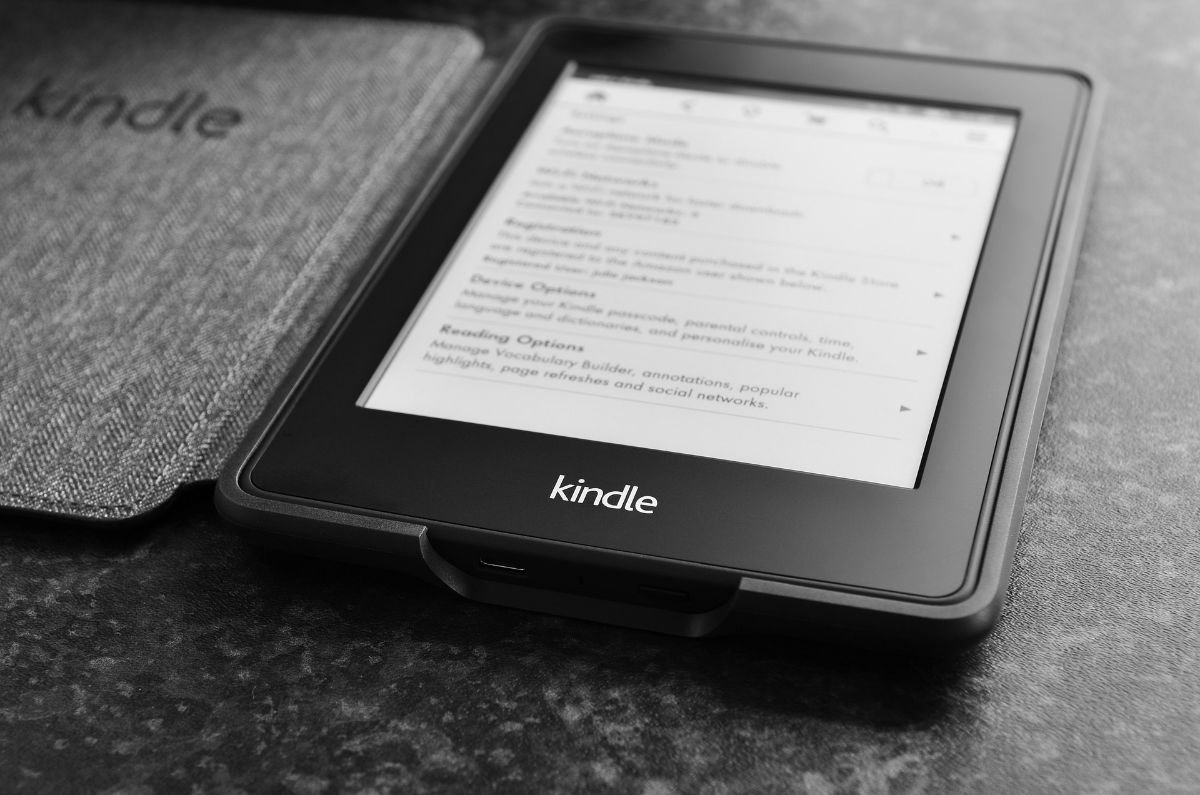
Apabila Kindle anda semakin tua, selalunya dihidupkan sepanjang masa bermakna kadangkala apabila anda cuba memasangkannya, PC tidak mengenali Kindle dan ia bukan kesalahan kabel, mahupun komputer, mahupun ebook.
Cuba matikan sepenuhnya, atau mulakan semula, supaya ia ditetapkan semula sepenuhnya dan boleh mempunyai semua fungsi dari awal. Selalunya ini adalah penyelesaian yang paling berkesan.
Yang lain bahkan membiarkannya mengecas sedikit sebelum mencuba nasib mereka sekali lagi untuk menyambungkannya ke PC.
menggunakan tolok
Seperti yang anda ketahui, dan jika kami belum memberitahu anda, Caliber ialah salah satu program yang paling rapat dengan Kindle kerana membolehkan anda menukar format buku kepada yang digunakan oleh e-buku Amazon untuk dapat memasukkannya ke dalam dan dibaca oleh pembaca.
Oleh itu, kebanyakan mereka yang menggunakannya mempunyai Kaliber dikaitkan dengan Kindle. Dan mengapa kami memberitahu anda ini?
Jika pada masa menyambungkan PC tidak mengenali Kindle, apa yang anda boleh lakukan ialah membuka program berkaliber dan cuba pautkannya di sana supaya ia terbuka dan anda mengaksesnya. Dalam kebanyakan kes ia berfungsi dengan baik (melainkan masalahnya ialah kabel atau port (sama ada PC atau Kindle).
Pasang Pemacu Kindle
Anda mungkin tidak mengetahuinya, tetapi dalam Windows 10 terdapat pemacu berkaitan Kindle yang anda boleh dan patut pasang. Antara lain, mereka bertanggungjawab untuk mengesan pembaca e-buku dengan penyelesaian yang mungkin mengapa PC anda tidak mengenali Kindle.
Dan bagaimana anda tahu jika itu yang salah? Dalam Pengurus Peranti anda akan melihat tanda seru dalam bulatan kuning, atau seruan merah yang menunjukkan bahawa terdapat masalah.
Ini hampir selalu kerana anda perlu mengemas kini pemacu Kindle atau anda perlu memasang yang baharu. Tetapi jangan risau, ia tidak sukar kerana Windows hampir sentiasa menjaga mencarinya di rangkaian, memasangnya dan menjadikannya beroperasi.
Dan ya, jika anda fikir anda mempunyai pemandu dan ia nampaknya masih tidak berfungsi, penyelesaian lain mungkin adalah untuk mengalih keluar dan memasang semula mereka. Kadangkala kemas kini yang telah menyebabkan masalah menjana kehilangan data yang boleh menyebabkannya berhenti berfungsi dengan betul.
Jadikan Kindle anda sebagai kamera
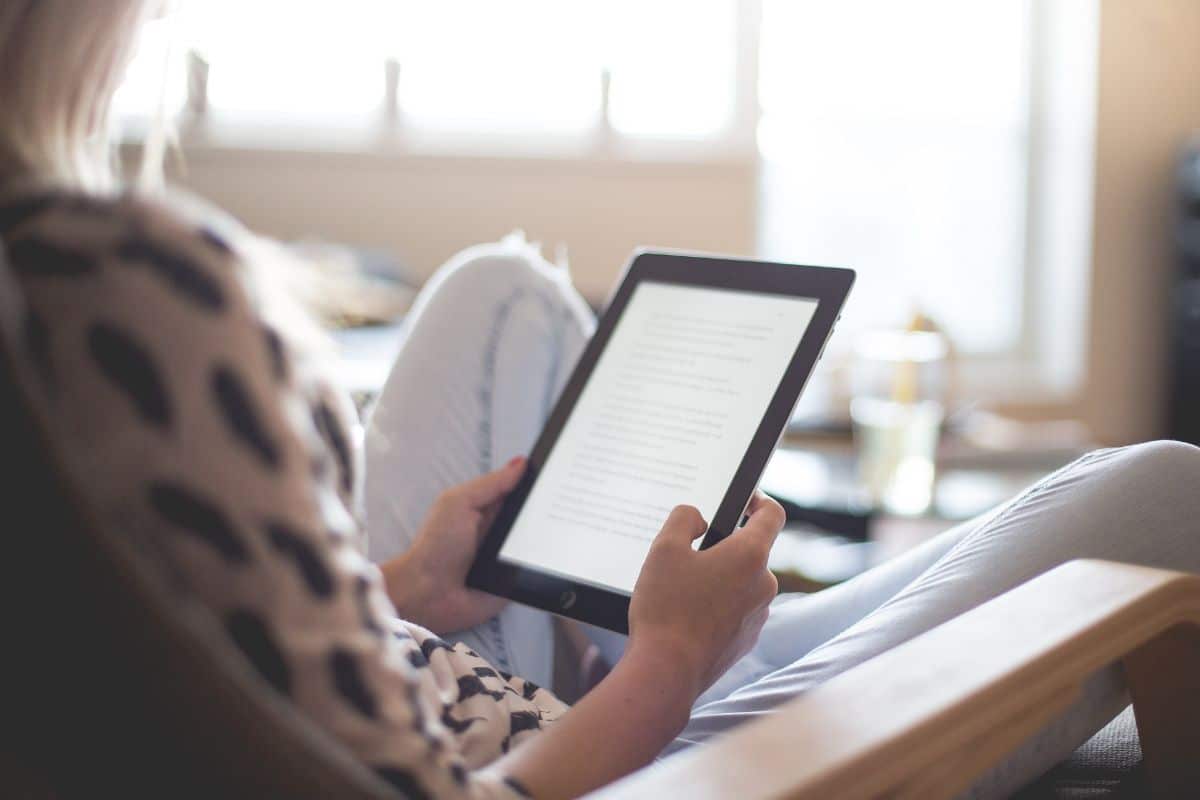
Tidak, kami tidak menjadi gila. Ia adalah salah satu penyelesaian yang pelik tetapi berkesan di Internet. Apa yang anda perlu lakukan ialah pergi ke Pilihan Sambungan dan tekan Sambung sebagai kamera. Jika anda tidak melihatnya, mula-mula pergi ke Tetapan dan storan peranti untuk mencarinya dan dayakannya untuk Kindle anda.
Percaya atau tidak, ini telah menyelesaikan banyak masalah, dan ia boleh membantu anda sekurang-kurangnya untuk mengakses peranti, walaupun kemudian, dengan lebih masa, cuba lihat apa masalahnya.
Seperti yang anda lihat, mencari penyelesaian apabila PC tidak mengenali Kindle mungkin tidak mudah pada mulanya, tetapi jika anda menolak situasi yang boleh memberi anda masalah, pasti pada akhirnya anda akan mencapai masalah tertentu anda dan dengan itu penyelesaiannya. Adakah pernah berlaku kepada anda bahawa anda telah menyambungkan Kindle anda ke PC dan ia tidak berfungsi? Apakah yang telah anda lakukan untuk membuatnya mengenalinya? Jika anda mencuba penyelesaian lain yang berkesan untuk anda, sila kongsikannya dalam ulasan untuk membantu orang lain yang mungkin mengalami situasi yang sama.